

Por Vernon Roderick, Última atualização: April 13, 2020
Um dos problemas mais comuns com um iPhone é quando a inicialização ou o processo de inicialização demora muito ou se repete indefinidamente. Isso é o que chamamos de loop de inicialização do iPhone, um nome que foi cunhado devido à sua ocorrência comum.
Como esse é o caso, você não deve se preocupar muito com isso, pois acontece o tempo todo com muitos usuários do iPhone. De qualquer forma, é justo reclamar sobre esse problema. Portanto, compilamos uma lista de soluções que você pode usar para corrigir o bug do loop de inicialização do iPhone.
No entanto, lembre-se de que você não deve se ater a uma solução, pois a solução dependeria da causa do problema. Com isso dito, vamos primeiro discutir os sinais e causas da loop de inicialização do iPhone.
5 sinais do bug do loop de inicialização do iPhonePor que o bug do loop de inicialização do iPhone ocorreu?Correção: restaure o sistema do iPhone sem perda de dadosMais truques para o bug do loop de inicialização do iPhoneConclusão
Pode-se dizer que o iPhone é um dos aparelhos mais sofisticados que existe. Por esse motivo, existem muitos bugs que você encontrará ao usar o dispositivo. Infelizmente, pode ser muito difícil descobrir o que é esse bug.
Para sua sorte, houve muitos casos do bug do loop de inicialização do iPhone que distingui-lo será um pedaço de bolo. Por um lado, muitas reclamações do loop de inicialização do iPhone incluíam sinais como:
Se você encontrar algum desses sinais, é provável que você tenha acabado de encontrou um loop de inicialização do iPhone.
Por fim, antes de ir para as soluções reais, você deve saber as razões pelas quais o loop de inicialização do iPhone ocorre em primeiro lugar.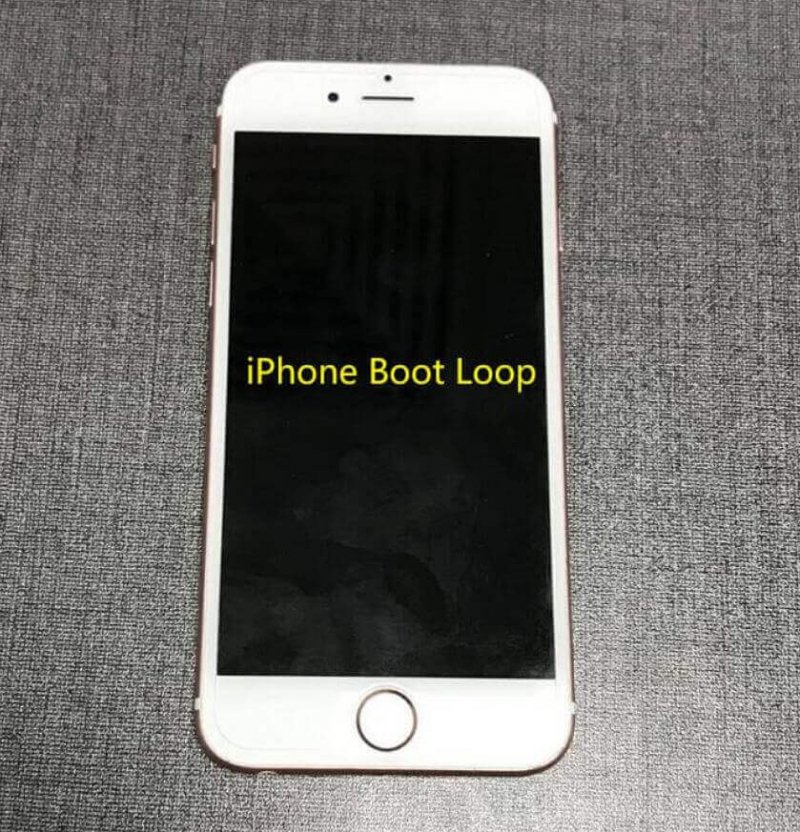
Há muitas razões pelas quais você está encontrando o loop de inicialização do iPhone agora.
A seguir, são apenas alguns desses motivos:
Com isso, agora você conhece o básico do loop de inicialização do iPhone, incluindo suas causas e sinais.
Agora vamos para as soluções reais para que você não tenha que lidar com isso por mais tempo. Nossa primeira opção é o que recomendamos pessoalmente para nossos usuários.
O loop de inicialização do iPhone geralmente é causado por um mau funcionamento no seu sistema. Assim, uma das soluções mais comuns utilizadas por especialistas na recuperação das configurações padrão do seu sistema. Isso pode ser feito de várias maneiras, mas recomendamos que você use software de terceiros para essa tarefa. Mais particularmente, recomendamos o FoneDog iOS System Recovery.
Recuperação do sistema FoneDog iOS é um software especializado para reparar iPhones e iPads, devolvendo o sistema ao seu estado normal sem excluir nenhum dado importante. Isso geralmente é usado para resolver o loop de inicialização do iPhone, portanto, esse software é o mais adequado para ser incluído neste artigo.
Geralmente, há duas opções para usar o software. O primeiro é o Modo Padrão, que você pode adivinhar, é o método normal que permite resolver o problema sem perda de dados. O segundo é o Modo Avançado, caso o Modo Padrão falhe, mas excluirá alguns dados do seu iPhone.
Recuperação do Sistema iOS
Correção de vários problemas do sistema iOS, como modo de recuperação, modo DFU, tela branca em loop na inicialização, etc.
Corrija seu dispositivo iOS para normal do logotipo branco da Apple, tela preta, tela azul, tela vermelha.
Apenas conserte seu iOS para normal, sem perda de dados em tudo.
Corrigir o erro 3600 do iTunes, erro 9, erro 14 e vários códigos de erro do iPhone
Descongele seu iPhone, iPad e iPod touch.
Download grátis
Download grátis

Independentemente de como você deseja que o loop de inicialização do iPhone seja resolvido, você precisará pelo menos saber como usar as funções básicas do software FoneDog iOS System Recovery.
Sem mais delongas, aqui estão as etapas que você precisa seguir para corrigir seu problema:
Você verá uma lista de possíveis razões para o problema do seu iPhone.
Você será solicitado a baixar o firmware, pois isso é necessário para corrigir quaisquer anormalidades em seu telefone.
O software irá reparar automaticamente o seu iPhone assim que o download for concluído. Agora não use seu dispositivo até então.
Com isso, você será capaz de corrigir o loop de inicialização do iPhone. Agora, e se você não quiser usar um software de terceiros?

Felizmente, além de usar o produto do FoneDog, você sempre pode optar pelo recurso integrado do seu iPhone para restaurar as configurações do sistema. No entanto, lembre-se de que alguns arquivos podem ser apagados, quer você goste ou não.
De qualquer forma, se você ainda insiste em usar os recursos integrados do iPhone, aqui estão as etapas para restaurar as configurações do sistema e corrigir o problema. loop de inicialização do iPhone bug usando o iTunes:
Com isso, você poderá restaurar seu iPhone sem depender de nenhum software de terceiros. Mas, como mencionado anteriormente, você perderá alguns arquivos.
Para ter uma ideia melhor do que esses arquivos podem ser, os arquivos que você não tinha quando o backup foi feito serão excluídos.
Como você já deve saber depois de ver a solução anterior, o iTunes tem algo a ver com o processo de inicialização do seu iPhone.
O iTunes é frequentemente usado para atualizar seu dispositivo iPhone. No entanto, se naquele momento o iTunes estiver com defeito, a atualização também poderá causar mau funcionamento do dispositivo. Este é frequentemente o caso quando o seu iTunes está desatualizado.
E assim, você deve verificar seu iTunes e corrigir qualquer problema relacionado a ele seguindo estas etapas:
Com isso, seu iTunes se atualizará automaticamente. Agora tudo que você tem a fazer é esperar que o processo seja concluído.
Mas ainda assim, você não pode ter certeza de que o iTunes é o culpado pelo loop de inicialização do iPhone. Então você deve verificar outras soluções também.
Uma das soluções mais famosas usadas por muitas pessoas é a reinicialização do dispositivo com o problema. Neste caso, você terá que reiniciar o seu iPhone. No entanto, não será tão fácil quanto desligar o iPhone e ligá-lo novamente.
Afinal, você não poderá seguir o padrão usual quando já tiver inserido o loop de inicialização do iPhone. Então, aqui estão as etapas para fazer um “Force Reboot” no seu dispositivo:
Obviamente, isso só funcionará se o problema não for tão grave em primeiro lugar. Portanto, se o problema for realmente pior do que o esperado, é provável que isso não funcione.
Se for esse o caso, você tem outra opção de reiniciar o dispositivo e escapar do loop de inicialização do iPhone, que é usando o Modo de Recuperação.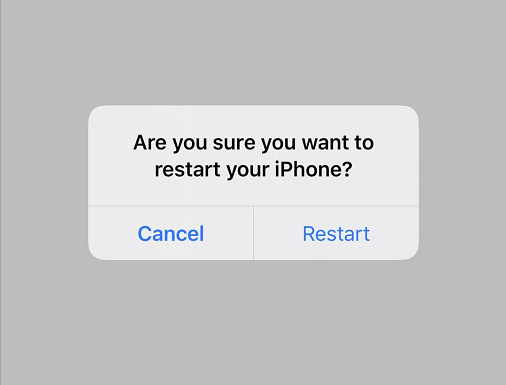
O modo de recuperação no iPhone geralmente é usado para realizar tarefas que só são possíveis com o telefone desligado.
Pode ser para instalar atualizações, adicionar partições e, em alguns casos, corrigir problemas como o loop de inicialização do iPhone. De qualquer forma, veja como você pode usar o Modo de Recuperação:
Embora seja um processo diferente, o resultado final ainda é o mesmo. Ele reiniciaria seu iPhone, mas desta vez seria mais preciso e poderia funcionar em casos ainda mais graves.
No entanto, a reinicialização do seu iPhone é apenas se o loop de inicialização do iPhone mostrar sinais como ficar preso na tela de carregamento. Mas e se o sinal mostrado for de bateria fraca?
Um dos sinais que discutimos anteriormente é quando seu telefone está mostrando linhas vermelhas e contém zero por cento de bateria quando você tinha certeza de que carregou totalmente o dispositivo.
Se essa for a sua situação, aqui estão as etapas que ajudarão você a corrigir o problema loop de inicialização do iPhone erro:
Depois disso, a bateria do seu iPhone já deve estar calibrada. Desta vez, o que você vê no seu iPhone é a porcentagem real da bateria e não apenas um erro de cálculo.
Embora seja muito raro, há momentos em que seu dispositivo iPhone fica preso ao logotipo da Apple por causa de um aplicativo com defeito. Como tal, você deve se lembrar se instalou um aplicativo recentemente. Em caso afirmativo, tente conectar seu dispositivo iPhone a um computador e limpe os dados desse aplicativo.
Com isso, você poderá excluir o aplicativo sem usar seu iPhone. Agora, e se todas essas soluções não estiverem funcionando para você?
Às vezes, é melhor deixar um especialista lidar com a situação.
Isso é especialmente verdadeiro se o loop de inicialização do iPhone foi causado por uma atualização interrompida. Isso ocorre porque o dano não pode ser desfeito por meios normais.
Isso só será resolvido se você tiver um técnico para consertar o dano no hardware ou se você usar uma garantia para um serviço ou substituição gratuita.
Recuperação do Sistema iOS
Correção de vários problemas do sistema iOS, como modo de recuperação, modo DFU, tela branca em loop na inicialização, etc.
Corrija seu dispositivo iOS para normal do logotipo branco da Apple, tela preta, tela azul, tela vermelha.
Apenas conserte seu iOS para normal, sem perda de dados em tudo.
Corrigir o erro 3600 do iTunes, erro 9, erro 14 e vários códigos de erro do iPhone
Descongele seu iPhone, iPad e iPod touch.
Download grátis
Download grátis

Como dito anteriormente, você não deve se preocupar se encontrar esse problema com frequência. É natural, considerando que é um problema comum para os usuários do iPhone. No entanto, o que é diferente desta vez é que, neste ponto do artigo, você já conhece muitas soluções para o loop de inicialização do iPhone.
Você não terá problemas para resolver o problema desta vez. Independentemente disso, você ainda deve ter cuidado, pois encontrar o problema muitas vezes também pode levar a mais danos.
Deixe um comentário
Comentário
Recuperação do Sistema iOS
Repare vários erros do sistema iOS de volta ao status normal.
Download grátis Download grátisArtigos Quentes
/
INTERESSANTEMAÇANTE
/
SIMPLESDIFÍCIL
Obrigada! Aqui estão suas escolhas:
Excelente
Classificação: 4.7 / 5 (com base em 93 classificações)